3Linux系统的安装.docx
《3Linux系统的安装.docx》由会员分享,可在线阅读,更多相关《3Linux系统的安装.docx(18页珍藏版)》请在冰豆网上搜索。
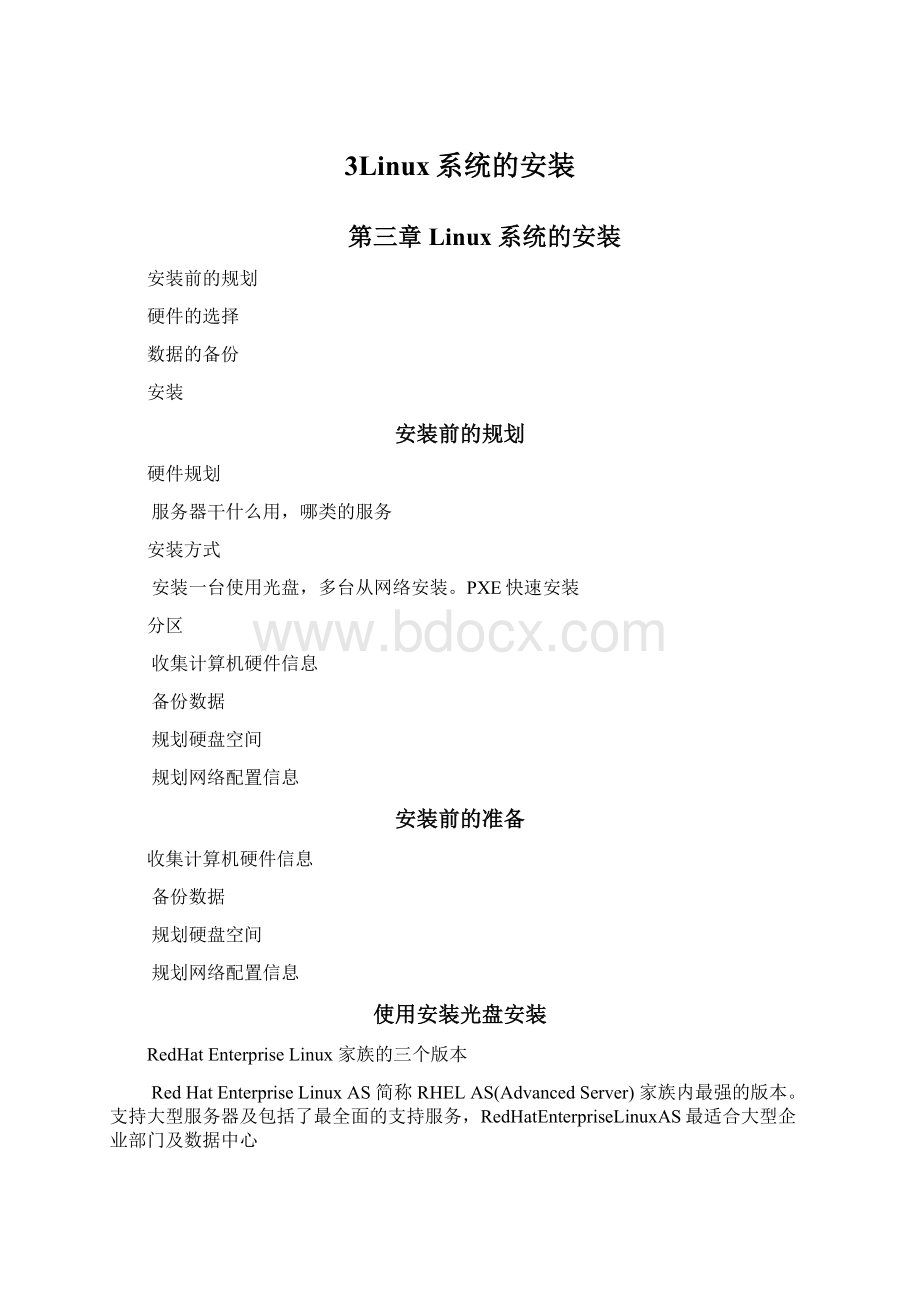
3Linux系统的安装
第三章Linux系统的安装
安装前的规划
硬件的选择
数据的备份
安装
安装前的规划
硬件规划
服务器干什么用,哪类的服务
安装方式
安装一台使用光盘,多台从网络安装。
PXE快速安装
分区
收集计算机硬件信息
备份数据
规划硬盘空间
规划网络配置信息
安装前的准备
收集计算机硬件信息
备份数据
规划硬盘空间
规划网络配置信息
使用安装光盘安装
RedHatEnterpriseLinux家族的三个版本
RedHatEnterpriseLinuxAS简称RHELAS(AdvancedServer)家族内最强的版本。
支持大型服务器及包括了最全面的支持服务,RedHatEnterpriseLinuxAS最适合大型企业部门及数据中心
RedHatEnterpriseLinuxES简称RHELES(EntryServer)中型操作系统方案给市面上商业计算应用一个最合适的选择。
RedHatEnterpriseLinuxES最适合中型企业部门应用。
ES版本针对广泛的网络应用,为WEB服务器、邮件服务器、VPN服务器、FTP服务器和DNS服务器等网络提供服务,适合从网络边缘到中型部门的应用环境。
RedHatEnterpriseLinuxWS简称RHELWS(WorkstationServer)桌面/客户端的伴侣。
适合所有桌面部署,也包括了办公室软件,软件制作环境及一些ISV客户程序。
EnterpriseLinuxWS也很适合当作为一个没有显示器或键盘的操作系统,在高速计算机运算环境下被建成一个计算点
社区版本:
CentOS,Fedore(主要用于客户端)
设置CMOS
安装Linux
安装演示。
使用vmware安装Centos(CommunityEnterpriseOperatingSystem)系列。
CentOS它是来自于RedHatEnterpriseLinux依照开放源代码规定释出的源代码所编译而成。
由于出自同样的源代码,因此有些要求高度稳定性的服务器以CentOS替代商业版的RedHatEnterpriseLinux使用。
两者的不同,在于CentOS并不包含封闭源代码软件。
最新稳定版本5.5/2010年5月15日
下载地址:
http:
//www.centos.org/最新版本5.5
CentOS有下列处理器平台的版本:
Intelx86及兼容架构(32位)
IntelItanium(64位)
x86-64(AMD64和Intel64,64位)
PowerPCG3及G4(测试版)
IBM的eServerz系列及S/390大型主机
另外有限度的支持两款旧型处理器:
Alpha
SPARC(测试版)
特点
1、可以把CentOS理解为RedHatAS系列!
它完全就是对RedHatAS进行改进后发布的!
各种操作、使用和REDHAT没有区别!
2、CentOS完全免费,不存在RHELAS4需要序列号的问题。
3、CentOS独有的yum命令支持在线升级,可以即时更新系统,不像REDHAT那样需要花钱购买支持服务!
4、CentOS修正了许多RHELAS的BUG!
5、CentOS版本说明:
CentOS3.1等同于REDHATAS3Update1
CentOS3.4等同于REDHATAS3Update4
CentOS4.0等同于REDHATAS4
启动过程:
BIOS->硬盘的MBR(/boot/grub/grub.conf)->kernel
\_光盘引导
安装来源:
CD-ROM
FTP
NFS
HTTP
硬盘
LVM(LogicalVolumeManager)逻辑盘卷管理
是在零停机前提下可以自如对文件系统的大小进行调整,可以方便实现文件系统跨越不同磁盘和分区。
LVM是建立在硬盘和分区之上的一个逻辑层,来提高磁盘分区管理的灵活性。
文件系统
LVM
硬盘分区
通过LVM系统管理员可以轻松管理磁盘分区,如:
将若干个磁盘分区连接为一个整块的卷组(volumegroup),形成一个存储池。
管理员可以在卷组上随意创建逻辑卷组(logicalvolumes),并进一步在逻辑卷组上创建文件系统。
管理员通过LVM可以方便的调整存储卷组的大小,并且可以对磁盘存储按照组的方式进行命名、管理和分配,例如按照使用用途进行定义:
“development”和“sales”,而不是使用物理磁盘名“sda”和“sdb”。
而且当系统添加了新的磁盘,通过LVM管理员就不必将磁盘的文件移动到新的磁盘上以充分利用新的存储空间,而是直接扩展文件系统跨越磁盘即可。
安装
1.把刻录好的光盘放到服务器CD-ROM.以CD-ROM启动.就会看到如下CentOS欢迎画面,按回车继续安装.
2.接着系统会问是否测试安装光盘,一般按”Skip”即可.
3.等一会,进入图形安装界面,直接按”Next”.
4.选择语言,选简体中文.按”Next”.
5.键盘配置,默认即可.
6.鼠标配置,默认.
7.安装类型,选择”服务器”
8.磁盘分区设置,建议选择”自动分区”.如有需要可以选择手工分区.手工分区方法,"用DiskDruid手动分区",新建分区,系统类型为"swap",大小设置为256(一般为内存的两倍),"固定大小",确定;再新建分区,挂载点"/",文件系统类型"ext3","使用全部可用空间".
9.选择删除系统内的所有分区.
10.磁盘设置,默认.期间可能会警告提示,按确定继续.
11.引导装载程序配置,默认.
12.网络配置.点击"编辑",会弹出”编辑端口eth0”,不选择"使用DHCP进行配置",按实际情况填写IP和掩码.点击”确定”.回到”网络配置”界面,选择”手动设置”,”其他设置”的”网关”和DNS按实际情况填写.
13.防火墙配置,选择”无防火墙”.
14.语言支持和时区选择,都默认设置就可以了.(如果选择中文,可能有部分地方会出现乱码,所以还是建议大家用英文)
15.设置口令.输入一个不少于六位的口令.并在”确认”那里重新输入一次.记下你的口令,以后登陆系统要用到该口令.
16.选择软件包组,默认设置或者选择”最小安装”都可以.建议选择开发工具前两项.以后使用的时候就方便一些,安装一些软件要用到.
17.设置完毕,可以开始安装了.安装过程为30-60分钟.
开始安装过程:
1.创建vmware虚拟机
创建虚拟机后,可以把音频和显示器等没必要的设备删除。
图形界面安装:
linux或回车
字符界面安装:
linuxtext
检测媒介:
linuxmediacheck
救援模式:
linuxrescue
跳过硬件检测:
linuxnoprobe
挑选安装方式:
linuxaskmethod
进入硬件检测过程。
然后进入如下图
选择中文,键盘选择“美国英文式”,新硬盘没有分区表,先要进行初始化
我们首先应该创建一个boot分区,空间200M左右,把他设定为主分区
我们再创建一个swap分区.空间是物理内存的2倍
然后创建根分区/,空间至少6G
剩余空间按照要求来分配.
注意:
使用引导装载程序口令,如果服务器是放在公用机房,那么要设置下引导装载程序口令,
勾选”配置高级引导装载程序选项”
至少选择如下软件:
桌面:
选择GNOME或KNOME,两个都选择也可以
应用程序:
编辑器
开发:
开发库、开发工具
服务器:
根据自己的选定,会自动检测RPM依赖包,自动把依赖包也安装上。
基本系统:
安装完毕后,初次登录需要设置些参数:
通过修改/etc/sysconfig/selinux可以控制SELinux
sestatus|more查看selinux的状态
时区选择的时候,一定要注意,因为他会影响集群的同步问题.
使用root登录后,默认进入X-window图形界面,他浪费了内存资源。
Linux有6个终端,我们使用CTRL+Alt+F1~6进行终端的切换。
通过修改配置文件。
我们可以直接进入终端操作。
右键打开“终端”,使用ctrl+减号可以缩小字体,ctrl+shift+加号可以放大字体
使用tab键可以开始搜索输入与输入内容匹配的命令和文件。
将使用鼠标选定内容后,点鼠标右键会自动将选定的内容粘帖到当前命令行的光标所在位置。
>ps–ef可以检查启动内容。
>reboot重启。
用root登录后进入#号,普通用户是$符号,
从终端返回到图形界面>startx就返回到图形界面
注意:
在linux下即使桌面服务挂了。
也可以通过其他终端来完成相应的操作和服务。
桌面挂掉,不会影响服务的运行。